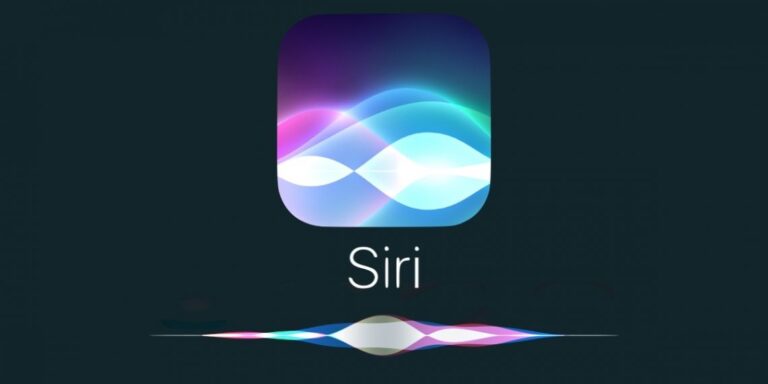يأتي Siri من Apple مع مجموعة من الأصوات المختلفة التي يمكنك الاختيار من بينها، ويمكنك تغيير الصوت الذي ترغب في استخدامه على iPhone و iPad و Mac وأيضًا على Apple Watch، هناك ستة أصوات مختلفة للاختيار من بينها وهناك صوت ذكوري وآخر أنثوي لكل صوت، ويختلف عدد الأصوات المتوفرة لـ Siri باختلاف البلد واللغة التي يستخدمها جهازك.
كيفية تغيير صوت Siri على iPhone أو iPad؟
بالنسبة لأجهزة iPhone و iPad فإنّ العملية سهلة للغاية حيث يمكنكم تغيير صوت Siri من خلال التوجّه إلى: Settings > Siri & Search > Siri Voice ومن هنا يمكنكم اختيار الصوت الذي ترغبون به.
بمجرّد اختيار الصوت الجديد سيقوم النظام بتحميل الصوت الجديد وتثبيته على الجهاز لاستخدامه في المرّة القادمة التي تستخدم فيها Siri.
كيف تقوم بتغيير صوت Siri على أجهزة Mac؟
لتغيير صوت Siri على جهاز Mac عليك الانتقال إلى Apple Menu ثم التوجّه إلى System Preferences ثم اختيار Siri Voice ويمكنك من هنا تحديد الصوت الذي ترغب به.
كيف تقوم بتغيير صوت Siri على Apple Watch؟
بالنسبة لأجهزة Apple Watch فإنّ صوت Siri المُستخدم على الساعة هو نفسه الذي قمت باختياره على جهاز iPhone لذا في حال كنت ترغب بتغيير صوت Siri على الساعة الذكية فعليك أولًا تغيير الصوت على جهاز iPhone بالاعتماد على الطريقة المذكورة في الأعلى.